Excel打印区域怎么设置?找准这个选项
不知道大家有没有遭遇过这样的问题:当我们打印Excel工作表后,发现打印机打印出来的内容区域不对,或者打印出来的格式和效果不理想。为了解决这些问题,我们需要学会Excel打印区域怎么设置,以及注意一些打印时的细节。
Excel打印区域怎么设置?
Excel表格选定区域打印方法很简单,只需要几个步骤:
1. 打开编辑好的Excel文档,鼠标选中想要打印的区域;
2. 点击页面布局选项卡,选择打印区域选项,点击设置打印区域子选项,这时候我们就成功设置了打印区域;
3. 如果我们想要查看表格选定区域打印是否设置正确或有效,可到文件>打印中预览;
4. 修改打印区域,可以设置打印区域下方,点击删除打印区域子选项;
5. 选定区域后,excel打印区域怎么设置修改?其实,可以直接选中要添加单元格,然后点击上述选项卡中多出来的“添加到打印区域”即可。
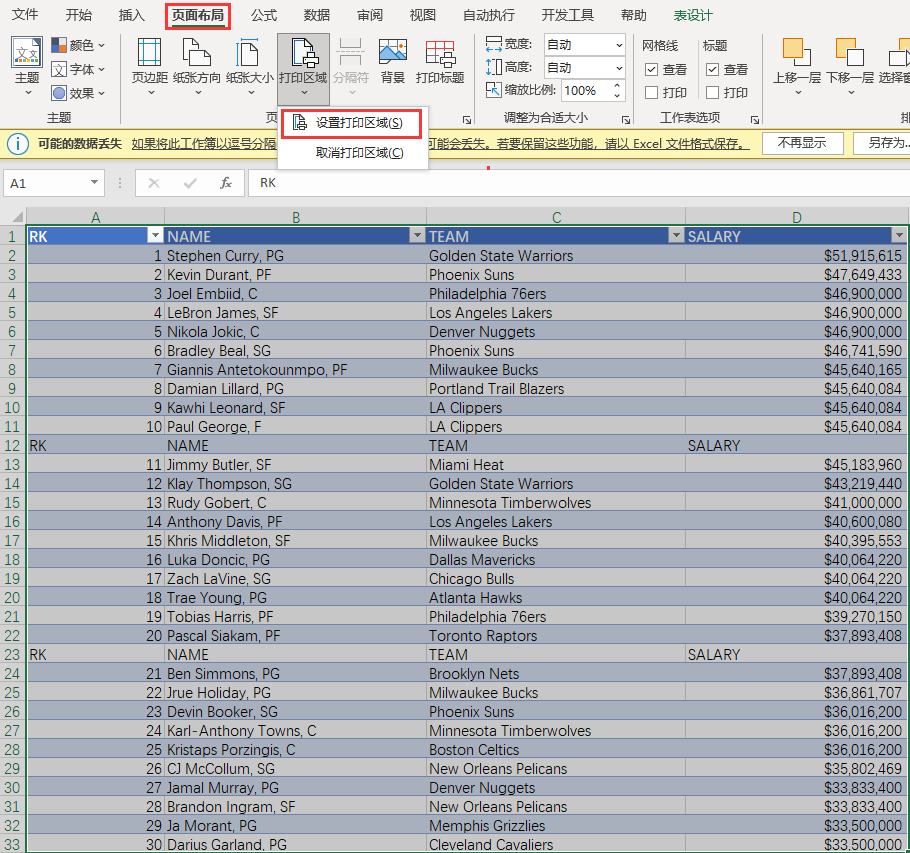
打印时需要注意什么?
解决了Excel怎样设置打印区域后,我们还需要注意一些打印时的细节,以保证打印出来的效果符合我们的预期。以下是一些常见的注意事项:
预览打印效果:我们可以点击文件选项卡,选择打印选项,在右侧的预览窗口中查看每一页的效果,并在左侧的设置栏中调整相关参数。
调整分页位置:可以在视图选项卡中选择分页预览模式,在工作表中拖动分页线来改变分页位置。也可以在页面布局选项卡中选择分隔符选项,在工作表中插入或删除分隔符来控制分页位置。
调整页面的缩放比例:可在页面布局选项卡>缩放选项>下拉菜单中选择合适的比例或自定义比例;也可在文件选项卡>打印中会,在左侧的设置栏中调整缩放比例。
调整边距大小和方向:页面布局>边距选项,在下拉菜单中选择常规的边距或自定义边距;文件>打印,左侧设置栏调整边距大小和方向。
顶部或底部添加信息:页面布局>页眉和页脚,在下拉菜单中选择常用的页眉和页脚或自定义。也可在文件>打印中的左侧设置栏中调整页眉和页脚。
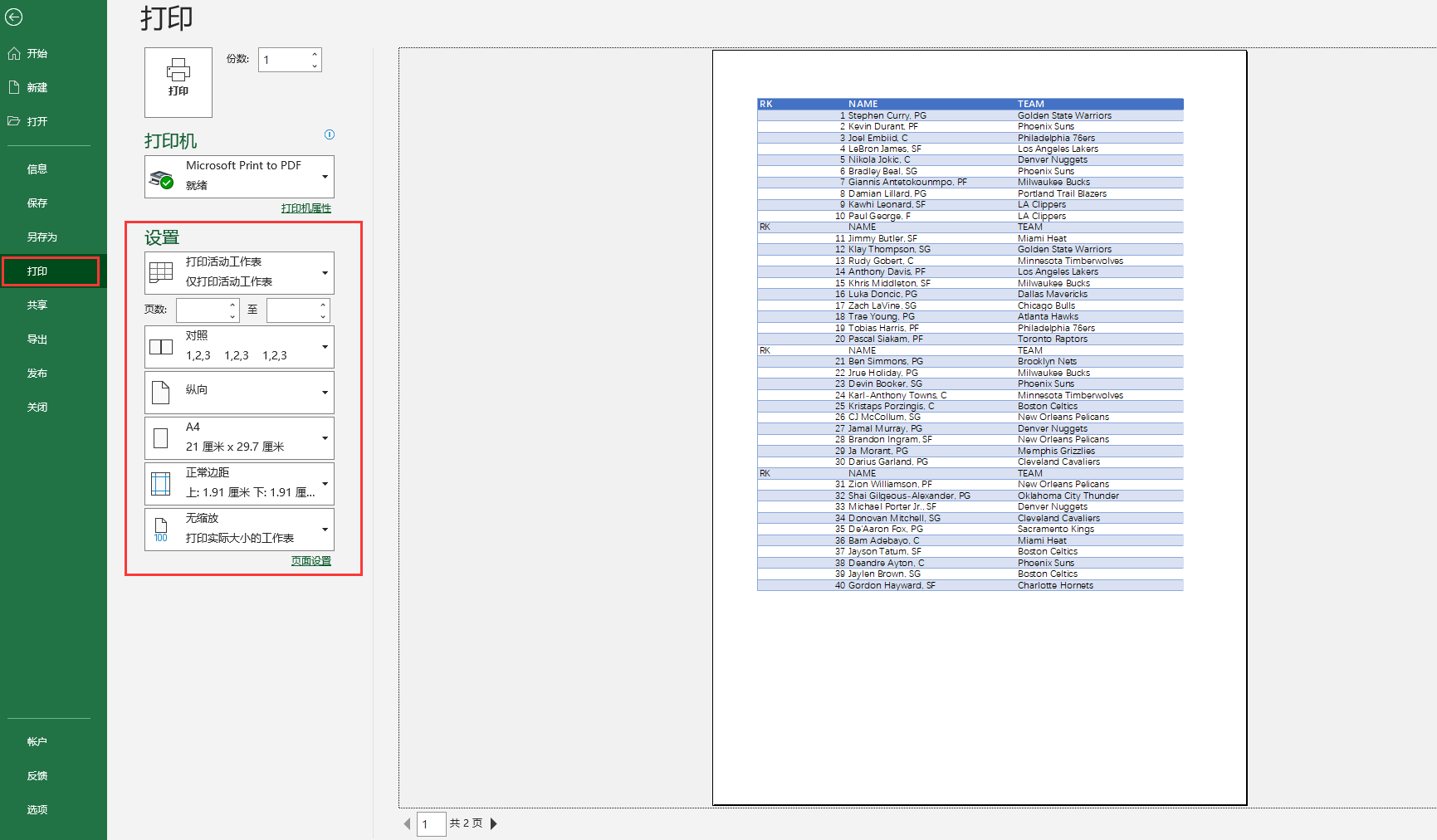
结论
以上就是关于Excel打印区域怎么设置的全部分享了。注意依据注意事项中方法调整页面布局,使打印出来的表格更美观,或更方便阅读与管理。希望这篇文章能够帮到你。
